更新时间:2023-09-19
很多朋友的电脑用了很久,毛病越来越多,大家想着给电脑重装系统来解决这些问题,但是又担心操作太过复杂,今天小编给朋友们带来了全自动一键重装系统Win10教程,有图文说明来介绍这一键自动重装Win10系统步骤,应该很快就可以学会吧,前面点击几下就好了,后面就能自动完成重装系统的操作。
石大师一键重装(http://www.xitongzhijia.net/soft/242803.html)
1、打开石大师一键重装系统工具,进入界面后,用户可根据提示选择安装Windows10 64位系统。注意:灰色按钮代表当前硬件或分区格式不支持安装此系统。
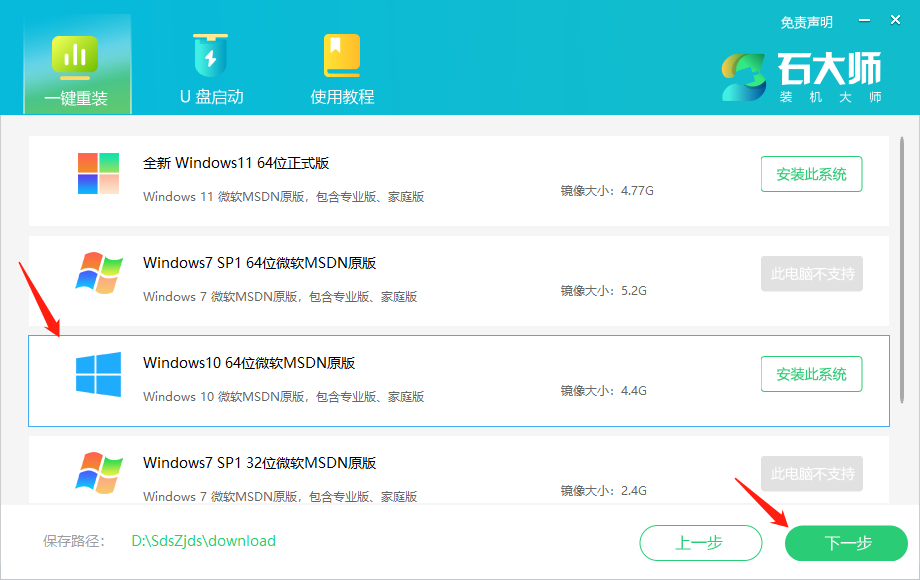
2、选择好系统后,点击下一步,等待PE数据和系统的下载。
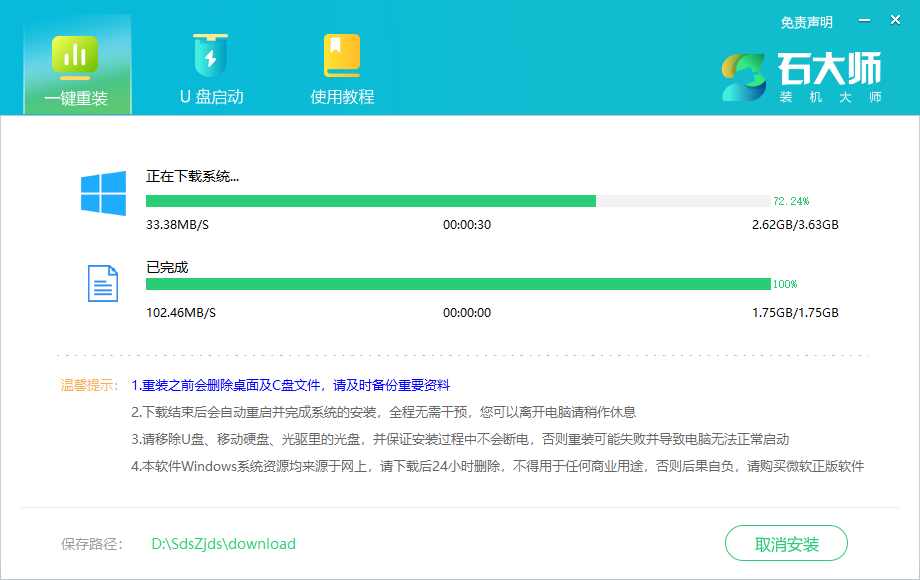
3、下载完成后,系统会自动重启。
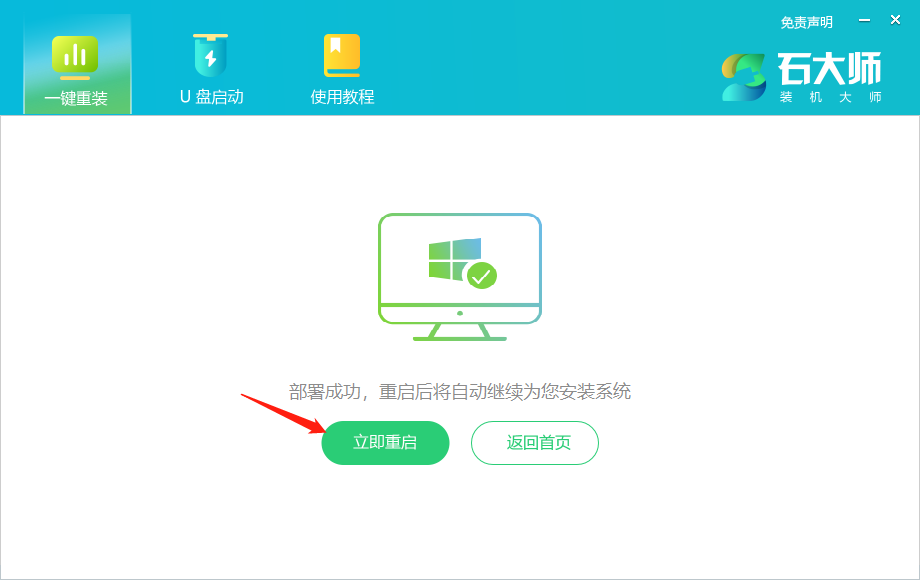
4、系统自动重启进入安装界面。
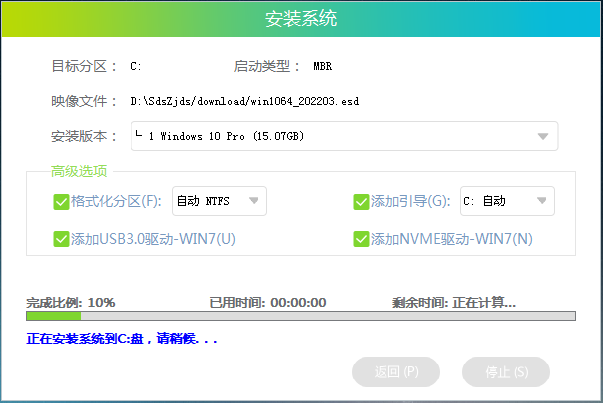
5、安装完成后进入部署界面,静静等待系统进入桌面就可正常使用了!

最新文章
全自动一键重装系统Win10教程 一键自动重装Win10系统步骤
2023-09-19不用官网下载镜像怎么重装系统教程
2023-09-19ofd文件是什么ofd文件怎么打开
2023-09-19ofd文件如何转换成pdf格式ofd文件转换成pdf格式的方法
2023-09-19ofd文件怎么转换成wordofd文件转换成word的方法
2023-09-19Win11 WPS怎么设置为默认如何将wps设置为默认办公软件
2023-09-19老旧电脑卡怎么重装系统
2023-09-19旧电脑如何重装系统Win10
2023-09-19如何一键重装Win11系统一键重装Win11系统的方法
2023-09-19怎么样重装Win7系统最方便最简单方便重装Win7系统的方法
2023-09-18发表评论